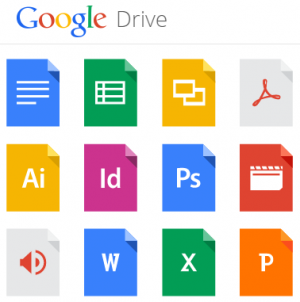
Claro, hay forma de solucionarlo, pero primero, revisamos lo fácil que es descubrir los archivos de quienes no le prestan mayor atención a su carpeta pública:
1. Ve a google.com
2. Escribe “site:https://drive.google.com/folderview?id=” (sin las comillas)
Y, listo, en los resultados de Google verás la cantidad de carpetas que aparecen y a las que puedes acceder sin problema para explorar sus archivos. Más fácil aún resulta si, digamos, agregas a la búsqueda palabras clave como filtro:
1. Escribe, por ejemplo, “mp4 site:https://drive.google.com/folderview?id=”
2. Esta vez, verás carpetas con videos en formato mp4. Restará que pruebes con más formatos (jpg, png, docx, etc.) o palabras clave (libros, guía, taller, ideas, etc.) para ver la enorme cantidad de contenido llamativo que puede encontrarse.
¿La solución?
Por todo lo anterior es que no deberías recurrir a las carpetas públicas para guardar cualquier archivo, ni siquiera por facilidad -tal vez una de las pocas razones válidas para considerarlo-. Para remediarlo, solo debes cambiar los permisos de tal manera que sea posibilitado el acceso únicamente a usuarios específicos:
1. Ve al árbol de carpetas de tu Google Drive, da clic derecho en alguna carpeta pública a la que quieras cambiarle los permisos -se reconocen de inmediato, son las únicas con el icono de una persona- y elige Compartir:
2. Da clic en “Configuración avanzada” en la parte inferior derecha de la ventana de opciones que se mostrará:
3. Pulsa en “Cambiar” en la parte derecha de la siguiente ventana, justo al lado de donde dice “Público en la web”.
4. Aparecerá la ventana de Uso compartido de vínculos donde podrás decidir a conciencia entre una de tres opciones: Seguir manteniendo tus archivos a disposición del mundo entero, permitirlos solo a quienes consigan un enlace personalizado que luego podrás generar, o simplemente, mostrarlo a contactos específicos. Finaliza el proceso dando clic en Guardar y luego en Listo.
Por supuesto, pareciera algo extremadamente trivial, pero a veces hasta el icono hace pensar a más de uno que las carpetas que lo contienen lucen más “cool”, mientras tanto, todo su contenido se indexa en la web. [Vía: InstantFundas]
